Win10照片查看器不見了怎么辦 在哪里可以打開
有很多用戶反映Windows系統(tǒng)自帶的照片查看器不見了,到底是怎么回事呢?下面通過這篇文章給大家介紹一下,一起往下看吧!

1.同時按下Windows徽標(biāo)鍵和R鍵,打開運(yùn)行命令窗口,輸入regedit命令。
2.打開注冊表編輯器之后,打開HKEY_LOCAL_MACHINESOFTWAREMicrosoft目錄,在Microsoft目錄下,找到Windows Photo ViewerCapabilitiesFileAssociations目錄項(xiàng),在FileAssociations目錄,對著該界面單擊鼠標(biāo)右鍵,選擇新建-字符串值菜單。
3.如果你想要打開.jpg后綴的圖片文件,那么數(shù)值名稱要寫為.jpg,數(shù)值數(shù)據(jù)寫為PhotoViewer.FileAssoc.Tiff,然后點(diǎn)擊確定。
4.如果你想要使用Windows照片查看器查看.png后綴的文件,那么數(shù)值名稱寫為.png,數(shù)值數(shù)據(jù)還是為PhotoViewer.FileAssoc.Tiff數(shù)據(jù)。
5.總之,只要你想更改任何格式的圖片文件打開方式,那么數(shù)值名稱就是.格式名稱,數(shù)值數(shù)據(jù)一直是PhotoViewer.FileAssoc.Tiff數(shù)據(jù)。
6.到這里,我們就成功修改了圖片文件的打開方式,我們可以關(guān)閉注冊表編輯器,然后對著你想要打開的圖片格式的文件擊右鍵,選擇打開方式,就可以看到打開程序列表中有Windows照片查看器。
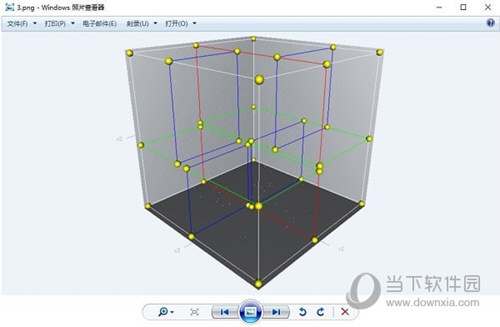
快捷方法:
將以下文本保存為Viewer.reg,雙擊運(yùn)行添加注冊表:
Windows Registry Editor Version 5.00
[HKEY_LOCAL_MACHINESOFTWAREMicrosoftWindows Photo ViewerCapabilitiesFileAssociations]
.bmp=PhotoViewer.FileAssoc.Tiff
.gif=PhotoViewer.FileAssoc.Tiff
.jpg=PhotoViewer.FileAssoc.Tiff
.jpeg=PhotoViewer.FileAssoc.Tiff
.png=PhotoViewer.FileAssoc.Tiff
.tif=PhotoViewer.FileAssoc.Tiff
.tiff=PhotoViewer.FileAssoc.Tiff
.ico=PhotoViewer.FileAssoc.Tiff
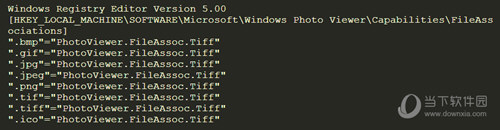
1.將所有代碼復(fù)制;
2.右鍵創(chuàng)建一個文件命名為:Viewer.reg
3.將代碼粘貼保存運(yùn)行。
好了,以上就是小編為大家?guī)黻P(guān)于Win10圖片查看器沒了的全部內(nèi)容介紹了,希望能幫助到你。
相關(guān)文章:
1. Win7如何設(shè)置三重密碼?Win7設(shè)置三重密碼的方法2. Win10右鍵沒有Nvidia控住面板怎么辦?Win10右鍵沒有Nvidia控住面板解決方法3. Win11怎么設(shè)置任務(wù)欄小圖標(biāo)?Win11設(shè)置任務(wù)欄小圖標(biāo)的方法4. qttask.exe是什么進(jìn)程?qttask.exe是不是病毒?5. Win10系統(tǒng)還原遇到錯誤“0x1000203”怎么辦?6. Win10任務(wù)欄看不到正在運(yùn)行的圖標(biāo)但能點(diǎn)到是怎么回事?7. Win10重置電腦失敗怎么辦?Win10重置電腦失敗的解決方法8. 統(tǒng)信UOS個人版(V201030)正式發(fā)布 新增功能匯總9. 0xc000000f怎么修復(fù)引導(dǎo)Win10?0xc000000f修復(fù)引導(dǎo)Win10圖文教程10. Win11系統(tǒng)怎么新建文件夾?Win11新建文件夾

 網(wǎng)公網(wǎng)安備
網(wǎng)公網(wǎng)安備